Formato condicional color en celdas de Excel
Para agregar un formato condicional que indique por color las celdas de Excel según su contenido, deberás aplicar uno de los muchos tipos de formatos que hay como mayor que, según texto específico, menor que, no igual a, etc.
🔴 Duración: 09:22 min
¿Qué es el formato condicional en Excel?
🧠 El formato condicional es una herramienta diseñada por los programadores de Microsoft para ayudar a identificar patrones o seguir una regla en específico en una hoja de Excel.
Es usado mayormente en un rango de datos con valores extensos o una presentación de valores.
Si quieres conocer más sobre el formato condicional puedes visitar los siguientes artículos sobre su información dando clic Aquí.
Poner color en celdas con formato condicional Excel
🤔 Para que entiendas los pasos del formato condicional lo usaremos en el siguiente ejercicio:
Queremos añadir un color verde a las personas que asistieron, rojo a faltantes y amarillo a tardanzas, de la siguiente tabla de alumnos.
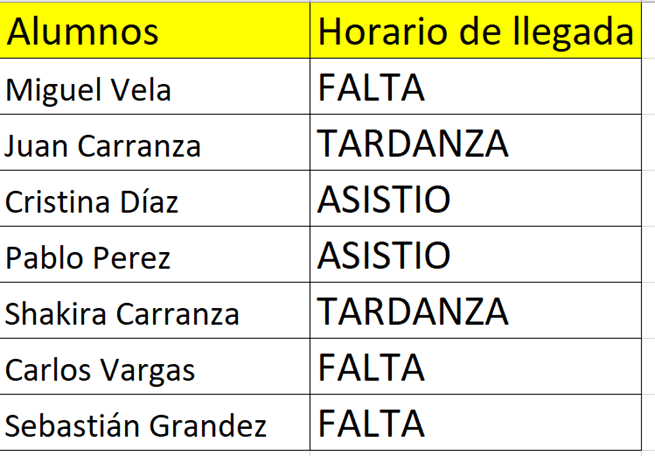
😃 Seleccionamos el rango de datos con los valores que de los que se modificará el color de celdas, nos dirigimos a la pestaña Inicio presionamos la herramienta de formato condicional>Nueva regla.
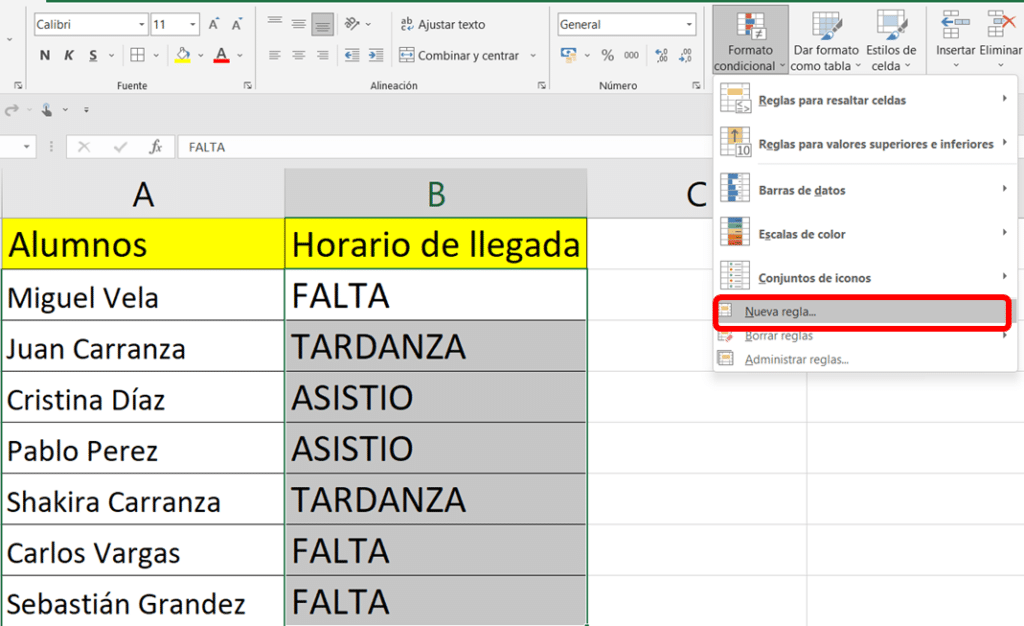
✍ En la ventana emergente seleccionamos la opción “Aplicar formato únicamente a celdas que contengan” y en los siguientes recuadros las opciones:
“Texto específico”, “que contiene” y la palabra “Falta”, de la siguiente manera.

✍ Luego presionamos en el botón “formato” y en su ventana seleccionamos un color, fuente, tamaño de letra o el formato condicional que deseemos para las celdas que contengan la palabra FALTA.
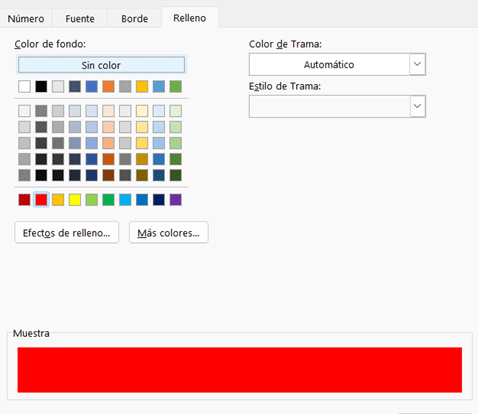
Aplicar formato condicional de color en Excel
🟢 Para aplicar el mismo formato, pero con distinto color en las celdas de otra palabra, repetimos los pasos, seleccionando el rango de celdas,
Clic en formato condicional>Nueva regla; y los mismos pasos que seguimos anteriormente, según la nueva regla que añadiremos.
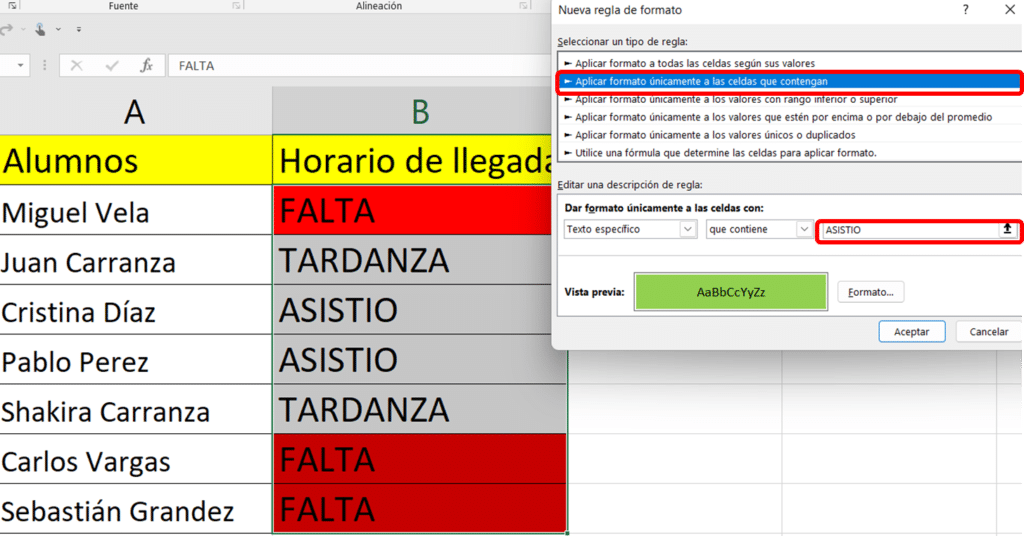
Aplicar formato condicional de color a celdas con notas Excel
🔵 Ahora, también podemos darles formatos a las notas según la calificación de un estudiante, por ejemplo:
Dentro de esta tabla tenemos las siguientes notas, de los cuales los menores a 10 serán reprobados con rojo y mayores a 10 aprobados con color verde.
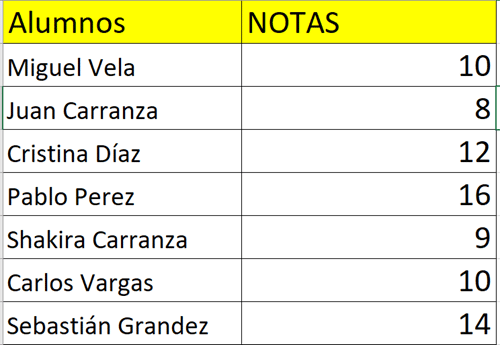
🟢 Repetimos los pasos, seleccionando el rango de celdas, clic en formato condicional>Nueva regla.
Seleccionamos la opción “Aplicar formato únicamente a celdas que contengan” y en los siguientes recuadros las opciones “Valor de celda”, “menor que” y el número 10, como se ve en la imagen.
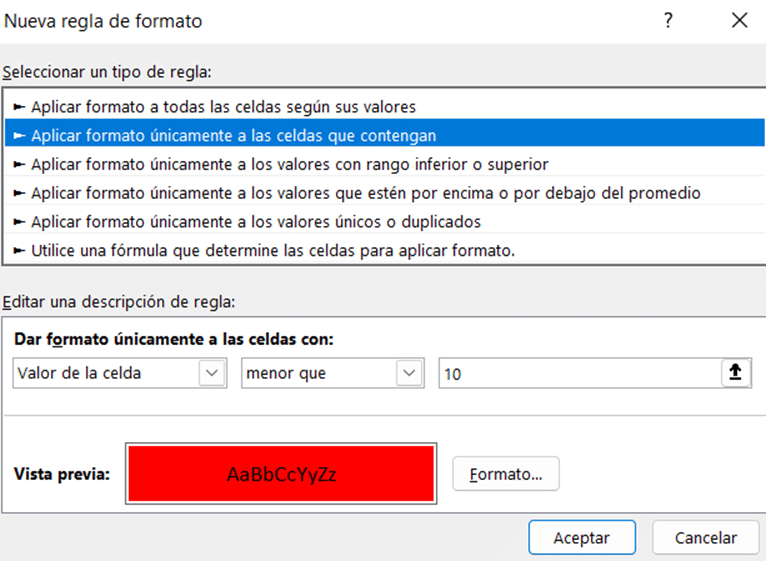
🔵 Luego aplicamos un formato condicional de color, fuente o tamaño a las celdas que contengan los valores menores a 10, y repetimos el paso para las celdas que contengan valores mayores o iguales a 10.
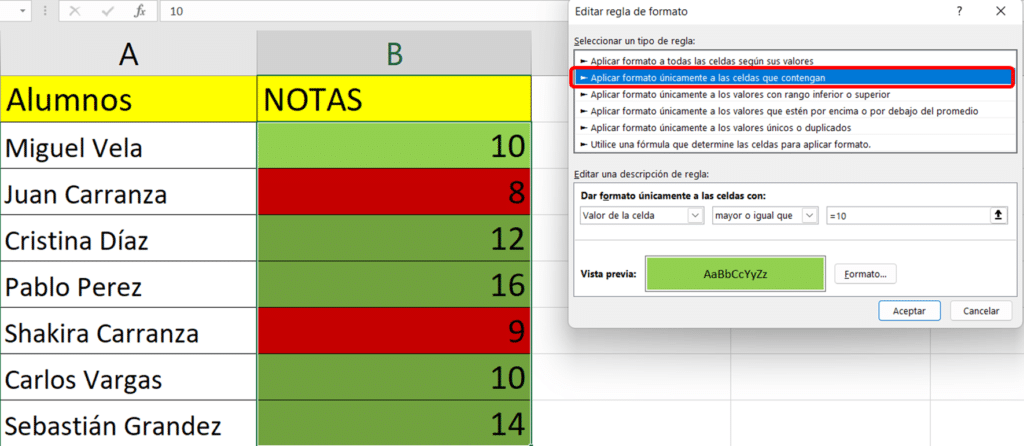
🤓 Si te gusto nuestro tutorial de, te invitamos a suscribirte en el canal de YouTube donde podrás encontrar las mejores Guías, tutoriales y consejos sobre Excel, Word, PowerPoint y muchas más herramientas tecnológicas.
A continuación, te presentaré unos videos relacionados, para que sigas aprendiendo con nosotros:
👉 Excel: Formato condicional con Checklist en Excel






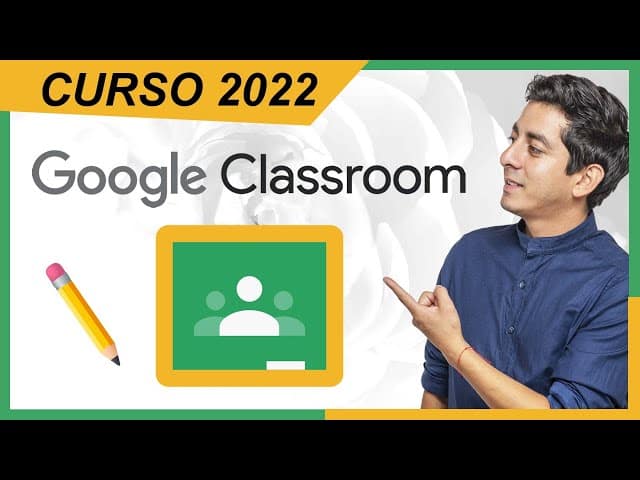
Responses